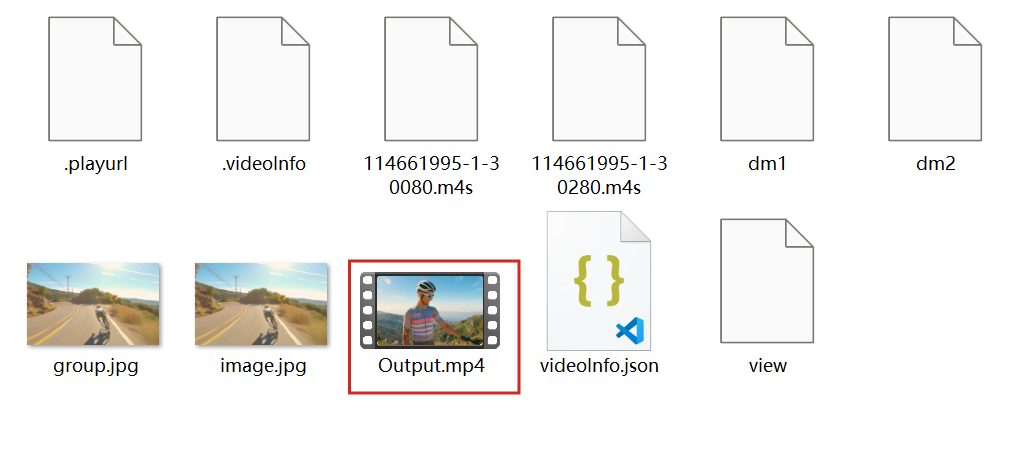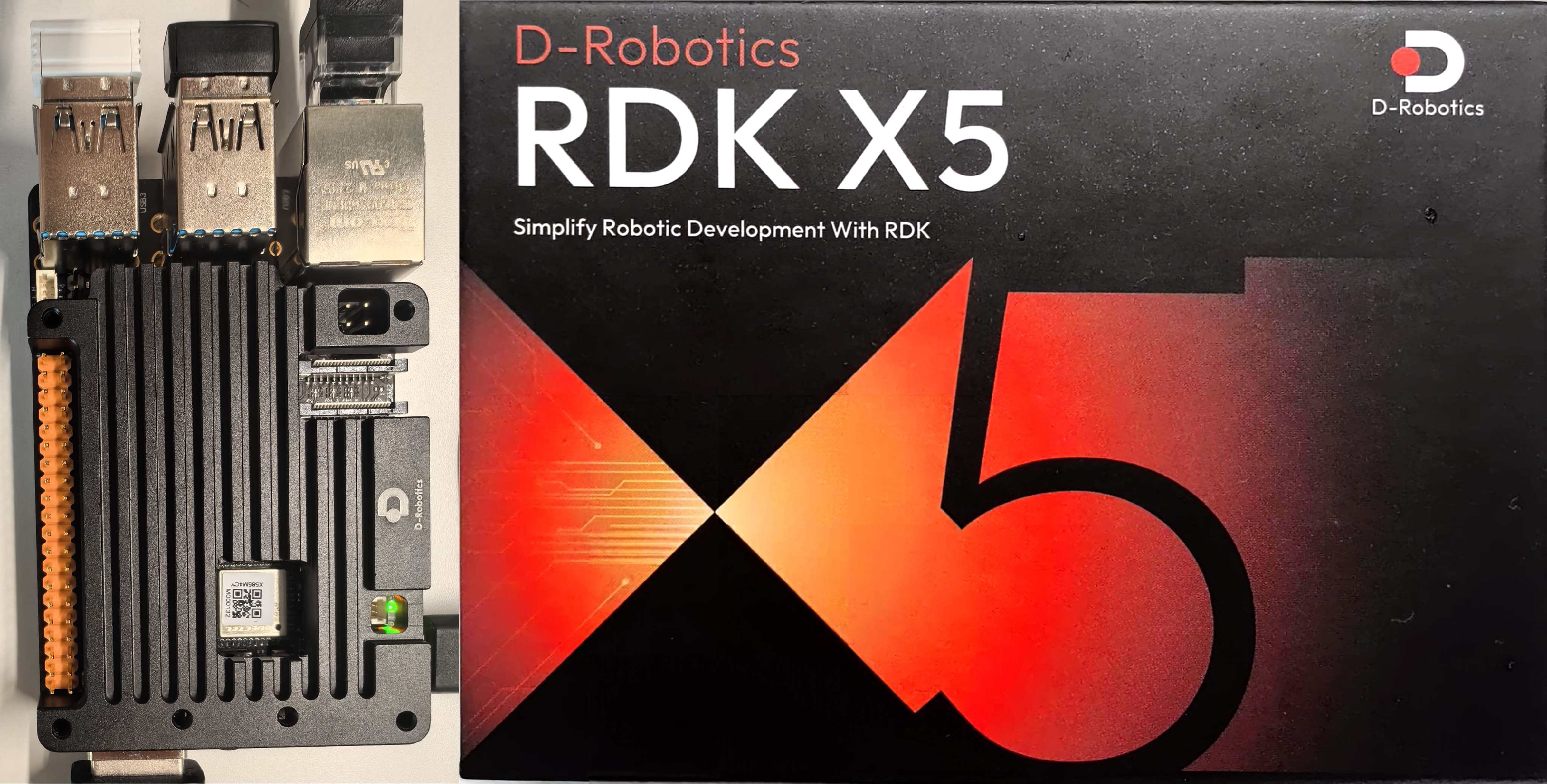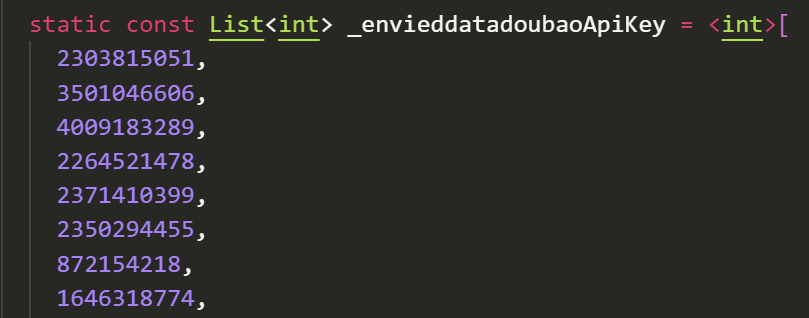ANT+设备开发指南
一、前言 最近我在研究自行车的功率计,于是不可避免的需要了解ANT+协议,查了一圈资料之后发现网上关于ANT+开发的资料非常少,而且都是几年前的了,所以打算写一篇文章记录一下。 ANT(源于自适应网络拓扑,即Adaptive Network Topology)是一种专有(但开放访问)的多播无线传感器网络技术,ANT由Dynastream Innovations于2003年推出,随后在2004年推出了低功耗标准ANT+,而Dynastream在2006年被佳明收购。ANT定义了一套无线通信协议栈,使工作在2.4 GHz ISM频段的硬件能够通过建立共存、数据表示、信号传输、认证和错误检测的标准规则进行通信。而ANT+协议则是基于ANT协议的扩展协议,具体内容可以访问其官网thisisant.com 二、硬件选择 ANT协议并不是任何设备都支持,如果要开发ANT应用,我们需要选择硬件上支持发射ANT信号的设备。以下有几种可行方案: 手机:我没有尝试过,而且现在只有少数手机支持ANT协议,比如三星的部分系列,HTC等。如果想要知道自己的手机支不支持ANT,可以安装ANT...
B站下载mp4格式视频
一、前言 这篇文章主要是记录一下如何将B站缓存的视频转换成mp4格式,网上或许有很多工具,但是有些方法随着B站的更新已经失效了。之所以写这篇文章并不是介绍新的工具,而是尝试从原理的角度记录一下操作过程,以不变应万变,以免自己以后忘记。 二、步骤 1.缓存视频 因为下面的操作是在电脑上,所以我就使用B站电脑版客户端进行视频缓存(Windows11),将视频先保存到本地。 2.修改视频 我们进入到你缓存的某个视频的文件夹下,可以看到如下几个文件。 其中有两个以.m4s为结尾的文件就是视频的核心文件,其中占空间大的那个是视频,占空间小的是音频(不完全对,但大概率是),然后双击打开两个文件,使用VScode(Visual Studio code)打开,其他二进制编辑器也行。如果用的是VScode需要安装Hex Editor插件,这个插件是一种用于查看和编辑计算机文件的低级别编辑工具。与常规文本编辑器不同,它允许用户直接查看和修改文件的二进制数据。在 Hex Editor...
RDK地瓜开发板学习(一)-VNC连接
一、前言 随着最近几年国产开发板的崛起,市面上越来越多的类似树莓派的产品陆续问世。最近我拿到了一块RDK X5开发板,于是就想上手玩玩,看看国产板面对树莓派是否有一战之力。RDK X5 开发板是一款面向智能计算与机器人应用的全能开发套件,由地瓜机器人推出,搭载Sunrise 5智能计算芯片,可提供高达10 Tops的算力。不得不说现在国产板在AI这方面堆料非常足啊。那么这一篇文章就先来介绍如何开机使用RDK X5,并通过VNC连接开发板的桌面。 二、准备工作 首先需要烧录好镜像https://developer.d-robotics.cc/rdk_doc/Quick_start/install_os/rdk_x5我这台板子里已经烧录好了 然后需要准备一根网线连接电脑和RDK X5 使用HDMI线连接显示器 用一根typeC线给板子供电(5V,电源口是位于最边上的c口) 电脑上需要安装VNC Viewer 三、步骤 1.开启VNC 开发板开机之后点击桌面坐上角的application,然后点击system,之后进入RDK configuration,选择...
apk转aab
一、前言 由于现在谷歌的政策已经不支持上架应用的时候直接上传apk格式的安装包了,所以我们需要打包成aab格式。然而如果开发的时候用的是Android Studio 可以直接在IDE中打包,但是有的时候会遇到需要手动打包的情况,或者是只有apk文件需要转换成aab格式,那么这篇文章就来记录一下。 二、步骤 1.克隆仓库 https://github.com/37MobileTeam/build_aab_tool.git 2.安装依赖 pip install -r requirements.txt 3.生成aab 1python bundletool.py -i test.apk -o test.aab
Flutter开发-密钥保护
懒得说废话了,简单来说就是保护写在程序中的APIKEY之类的敏感变量,提高反编译后的分析难度,同时避免直接push到远程仓库。 一、安装依赖 在项目根目录下的pubspec.yaml文件中添加envied库。 12dependencies: envied: ^1.1.1 然后运行下面的命令下载依赖。 1flutter pub get 二、使用方式 1.准备相关文件 在项目根目录下新建一个名为 .env的文件。 然后在里面写入自己的敏感数据,书写格式:KEY=VALUE。比如: 1DOUBAO_APIKEY=xxxxxxxxxxxx 然后再在lib目录下的任意位置新建一个dart文件,可以命名为env.dart,之后在文件中写入以下内容(这里依然拿上面的DOUBAO_APIKEY举例): 123456789import 'package:envied/envied.dart';part 'env.g.dart'; //一开始这里会报错,不用管,后面这个文件会自动生成@Envied(path: '.env')...
Openlist搭建私有网盘
一、前言 由于要在不同奇奇怪怪的设备和系统之间传输文件,并且还想专门整个地方放文件,在受够了主流网盘麻烦的登录和可恶的限速之后,我打算部署一个私有网盘。一开始我选择了大名鼎鼎的开源项目Alist,但是后来听说Alist在大伙不知情的情况下被公司收购了,并且有恶意收集用户隐私的嫌疑,而且就连官网也GG了,所以我打算换一个网盘项目部署。在对Alist的一片骂声中,我听说了有大佬基于原来的Alist项目重新做了一个叫Openlist项目,所以打算拿来玩玩。 二、安装 先放上Openlist的官网:Home | OpenList 文档 安装方式有几种,这里我用的是手动安装 1.下载 在GitHub上下载openlist的执行文件,注意选择好对应的版本,我的是Linux-amd64 v4.0.4 https://github.com/OpenListTeam/OpenList/releases 2.部署 直接解压得到一个名为openlist的文件,将其放置在一个常用的目录下比如 ~。 三、配置 运行命令启动,第一次启动要先授权。 1234# 授予程序执行权限:chmod +x...
低成本脑机接口方案
采集板 价格:699¥ 干电极8个 价格:200¥ 耳夹参考电极2个 注意是杜邦线接口 价格:88¥ 鳄鱼夹转杜邦线 价格:8¥ M2螺丝和螺母 价格:1¥ 帆布条 价格:3¥ 组装后的成品 组装原理: 在布条上打孔 用螺丝和螺母固定电极 用鳄鱼夹夹住螺丝的末端 将鳄鱼夹的另一端与采集板引脚连接,最下面一排中间8个引脚用于连接8个电极 连接耳夹,最下面一排最左右两个引脚用于连接耳夹 总价格:999¥ 整套采购连接 https://h5.m.goofish.com/item?forceFlush=1&id=903673339641&ut_sk=1.ZKKhcczbZFIDABYNN8dtP16s_21407387_1743388458180.copy.detail.903673339641.4083334148 以后的教程主要围绕这套设备
宿舍关灯神器鸿蒙版
一、前言 宿舍关灯神器应该是一个已经被玩烂了的项目了,我也废话不多说。本篇文章就如标题所说,教大家如何开发一个鸿蒙NEXT版的APP来对单片机进行蓝牙通信。本文的关灯器将采用ESP32作为控制器。 二、材料准备 ESP32 SG90舵机 杜邦线 5v锂电池 设备组装 舵机上红色的线是接vin(也就是esp32上的5v引脚,不同的板子叫法不同),黑色的接GND,另外一个是信号线,随便接一个GPIO引脚即可,我这里接的是12,这个要记住后面要用。 三、单片机代码 1234567891011121314151617181920212223242526272829303132333435363738394041424344454647484950515253545556#include <BluetoothSerial.h>#include <string>#include <ESP32Servo.h>using namespace std; BluetoothSerial SerialBT;Servo myservo;int servoPin...
不用EDK2超简单的uefi开发环境搭建(适合业余开发)包涵启动盘制作和真机运行helloworld教程
介绍: 本文将介绍一种非常简单的uefi开发环境的搭建,不同于EDK2这种搭建方式,EDK2更适用于专业人士。下面我将介绍一种简单的适用于业余人士的开发环境搭建,以及如何写一个能在真机上运行的hello world程序。如果你仅仅是想写一个uefi引导的标准程序的话看这篇就够了。 https://kagurazakakotori.github.io/ubmp-cn/index.html有一部分借鉴了这里面的内容 工具 推荐用Linux环境,我用的是Ubuntu 必须的工具:gcc编译器,一个文本编辑器 能让你更方便的工具:qemu虚拟机(QEMU默认不带有UEFI固件,我们需要手动安装OVMF(Open Virtual Machine Firmware)软件包)GNUmake 步骤 一,基本步骤 1.安装gcc编译器 打开终端并输入 sudo apt install...